在 Apple Watch 上監測你的體能訓練
在進行體能訓練期間調整 Apple Watch
Apple Watch 甚至能在你進行體能訓練期間擔任你的動態夥伴。進行體能訓練時,你可執行以下操作:
查看進度:提起手腕以查看體能訓練統計資料,包括目標完成度圓圈、已進行時間、平均配速、已行走距離、已燃燒卡路里及心率。(如果你尚未設定目標,將不會顯示目標圓圈。)轉動數碼錶冠來查看其他「體能訓練顯示方式」,其可以包括「區段」、「功率」和「高度」。你也可以接收重要提示和健身記錄圓圈的進度之語音回饋。如要開啟或關閉「語音回饋」,請在 Apple Watch 上開啟「設定」App
 ,點一下「體能訓練」,然後點一下「語音回饋」。
,點一下「體能訓練」,然後點一下「語音回饋」。標示體能訓練的段落:點兩下螢幕來表示體能訓練的段落。該分段的統計資料會短暫顯示。如要在體能訓練過後查看所有段落的統計資料,請打開 iPhone 上的「健身」App,點一下「記錄」旁的「顯示更多」,點一下該體能訓練,然後向下捲動。
伴隨音樂鍛鍊身體:進行體能訓練時,請向左掃至「播放中」螢幕以選擇音樂,並控制藍牙耳筒的音量。如要選擇會在你開始體能訓練時自動播放的播放清單,請開啟 iPhone 上的 Apple Watch App,然後點一下「我的手錶」。點一下「體能訓練」,點一下「體能訓練播放清單」,然後選擇播放清單。請參閲:加入體能訓練播放清單。
附註:如果你開始體能訓練時已正在聆聽音樂或其他音訊,則會繼續播放。
在體能訓練期間切換體能訓練顯示方式
開始體能訓練,然後轉動數碼錶冠來瀏覽體能訓練顯示方式。
個人化體能訓練顯示方式
你會看到取決於你正在進行的體能訓練的體能訓練顯示方式。以心適能為重點的體能訓練預設會有更多體能訓練顯示方式,但你可以編輯部份項目以配合你的體能訓練風格。
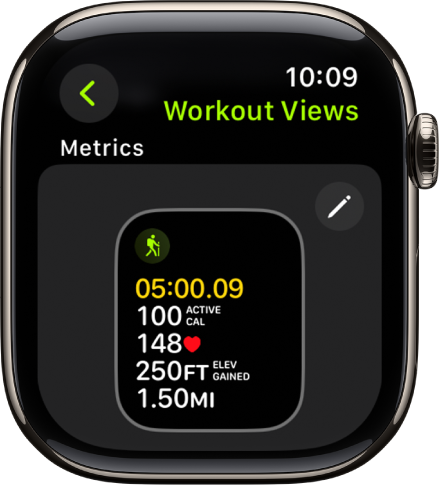
前往 Apple Watch 上的「體能訓練」App
 。
。將數碼錶冠轉動到你想進行的體能訓練。
點一下
 ,向下捲動,然後點一下「偏好設定」。
,向下捲動,然後點一下「偏好設定」。點一下「體能訓練顯示方式」。
捲動瀏覽體能訓練顯示方式,然後點一下你要在體能訓練期間顯示的測量指標旁的「包括」。
如要選擇在首兩個體能訓練顯示方式中顯示的測量指標,請點一下「測量指標」或「測量指標 2」組合中的
 ,點一下測量指標,然後選擇其他測量指標。
,點一下測量指標,然後選擇其他測量指標。
貼士:在 Apple Watch Ultra 型號上,「測量指標」和「測量指標 2」預設會顯示四個測量指標,但你可以加入第五個測量指標。選擇體能訓練,點一下「偏好設定」,然後點一下「[體能訓練] 體能訓練顯示方式」。點一下「測量指標」或「測量指標 2」方塊中的 ![]() ,然後點一下列表底部的空白欄位來選擇其他測量指標。
,然後點一下列表底部的空白欄位來選擇其他測量指標。
